Nisan ayında güncellendi 2024: Optimizasyon aracımızla hata mesajları almayı bırakın ve sisteminizi yavaşlatın. şimdi al Bu bağlantıyı
- Indirin ve yükleyin onarım aracı burada.
- Bilgisayarınızı taramasına izin verin.
- Araç daha sonra Bilgisayarını tamir et.
Bilgisayarınızı yalnızca siz kullanmıyorsanız, yer imleri ve temalar gibi kişisel ayarlarınızı eksiksiz tutmak neredeyse imkansız olabilir. Bu, yer imlerinizle ve diğer hassas verilerle gizlilik arıyorsanız da geçerlidir.
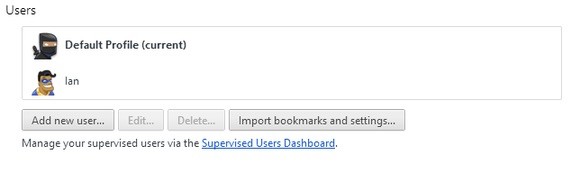
Google Chrome, her biri aynı bilgisayarda tarayıcının kendi sanal kopyasına sahip birden fazla kullanıcıyı yapılandırmanıza olanak tanır. Chrome hesabınızı Google hesabınıza bağlayarak ve yer işaretlerinizi ve uygulamalarınızı birden fazla cihazda senkronize ederek daha da ileri gidebilirsiniz.
Chrome'u Windows, Linux ve Mac'te çalıştıran profili değiştirebilirsiniz. Profillere aşina değilseniz, ekranınızın sağ üst köşesine bakın. Google Hesabınızda Chrome'da oturum açtıysanız, profil adınız görünecektir. Bu düğmeye tıklamak bir menü açar. Bu menüde yapılandırabilir ve kullanabilirsiniz çoklu profiller farklı Google Hesapları ile.
Chrome'da Bir Kullanıcı Ekleme
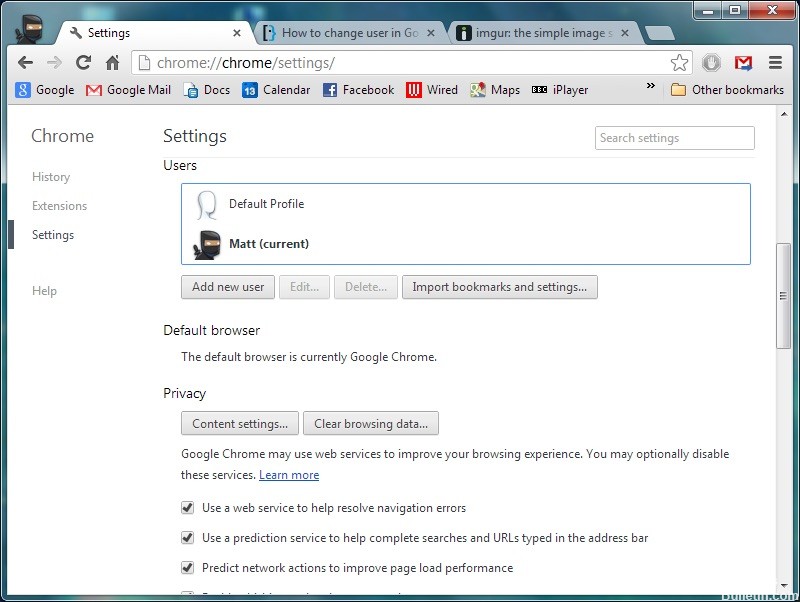
- Chrome'un sağ üst köşesindeki menü simgesine tıklayın.
- Ayarları şeç".
- "Diğer kişileri yönet" i seçin.
- Sağ alttaki pencerede "Kişi ekle" yi seçin.
- Kişinin adını girin ve bir simge seçin.
İsteğe bağlı: Bu bir çocuk hesabıysa, Google Hesabınızdan ziyaret ettikleri web sitelerini yönetmek için "Bu kişiyi izle" kutusunu işaretleyin. - İzlenen bir kullanıcı oluşturduğunuzda, tarama geçmişleri, yer imleri ve diğer ayarlar cihazlar arasında senkronize edilmez. Bir Google hesabı değil, bir süpervizör tarafından yönetilen bir web tarayıcı hesabıdır (ebeveyn gibi).
Nisan 2024 Güncellemesi:
Artık bu aracı kullanarak, sizi dosya kaybına ve kötü amaçlı yazılımlara karşı koruma gibi bilgisayar sorunlarını önleyebilirsiniz. Ek olarak, bilgisayarınızı maksimum performans için optimize etmenin harika bir yoludur. Program, Windows sistemlerinde oluşabilecek yaygın hataları kolaylıkla düzeltir - mükemmel çözüm parmaklarınızın ucundayken saatlerce sorun gidermeye gerek yoktur:
- 1 Adım: PC Onarım ve Doktoru İndirme Aracı'nı indirin (Windows 10, 8, 7, XP, Vista - Microsoft Altın Sertifikalı).
- 2 Adımı: “Taramayı Başlat”PC sorunlarına neden olabilecek Windows kayıt defteri sorunlarını bulmak için.
- 3 Adımı: “Hepsini tamir et”Tüm sorunları düzeltmek için.
Windows'ta Chrome için karşılık gelen simgeli GUI yöntemi
- Adres çubuğuna (veya Menü> Ayarlar) chrome: // settings / girin.
- Kullanıcılar bölümüne ilerleyin.
- Vurgulanan (geçerli) kullanıcıyı seçin ve Düzenle düğmesini tıklayın.
- Şimdi Masaüstü Kısayolu Ekle'ye tıklayın.
![]()
Kullanıcılar arasında geçiş yapma
Bir kullanıcıdan diğerine geçmek için tarayıcı penceresinin sol üst köşesinde görüntülenen kullanıcı simgesine tıklamanız yeterlidir. Oluşturulan diğer kullanıcılar açılır menüde görüntülenir. Geçiş yapmak istediğinizi seçin ve bu kullanıcı profili için yeni bir pencere açılacaktır. Bununla ilgili çok fazla sorun yaşıyorsanız, tarayıcıyı belirli bir kullanıcı olarak açmak için bir profil oluştururken Chrome tarafından sağlanan özel kısayolları da kullanabilirsiniz.
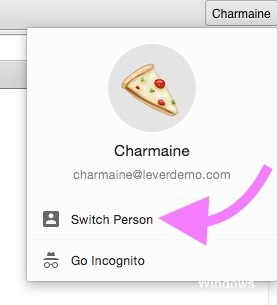
Uzman İpucu: Bu onarım aracı, depoları tarar ve bu yöntemlerden hiçbiri işe yaramadıysa, bozuk veya eksik dosyaları değiştirir. Sorunun sistem bozulmasından kaynaklandığı çoğu durumda iyi çalışır. Bu araç, performansı en üst düzeye çıkarmak için sisteminizi de optimize eder. tarafından indirilebilir Burayı tıklatarak

CCNA, Web Geliştirici, PC Sorun Giderici
Ben bir bilgisayar tutkunuyum ve pratik bir IT Professional'ım. Bilgisayar programlama, donanım sorunlarını giderme ve onarım konularında yıllarca deneyimim var. Web Geliştirme ve Veritabanı Tasarımı konusunda uzmanım. Ayrıca Ağ Tasarımı ve Sorun Giderme için CCNA sertifikam var.

